Remarketing là gì? Remarketing là sử dụng các nền tảng truyền thông nhằm gợi ý, nhắc nhở khách hàng về một đơn hàng chưa hoàn thành trước đó, hoặc khuyến khích họ mua thêm, thực hiện up-sell hoặc cross-sell. Bài viết này sẽ hướng dẫn bạn 4 bước nhanh, gọn để làm remarketing trên Facebook một cách hiệu quả.
Đau đầu khi viết content chăm chỉ với lượt reach cao ngất, nhưng lead thì chẳng thấy đâu. Remarketing chắc chắn sẽ là chiến lược phù hợp với marketers đang nằm trong hoàn cảnh này.
I. Remarketing Là Gì?

Remarketing (hay còn gọi là Tiếp thị lại) là phương pháp sử dụng các nền tảng truyền thông (website, mạng xã hội, email,…) để cung cấp nội dung nhằm gợi ý, nhắc nhở khách hàng về thao tác huỷ bỏ đột ngột hay quên chưa thanh toán đơn hàng mà họ đã tiến hành trước đó.
Remarketing cũng được dùng để thực hiện các chiến lược gia tăng bán hàng (up-sell) hay bán chéo sản phẩm (cross-sell) nhằm thúc đẩy doanh thu bán hàng.
Ngoài ra, remarketing còn được dùng để tiếp thị, chăm sóc khách hàng ở từng thời điểm, giai đoạn khác nhau khi khách hàng sử dụng sản phẩm hoặc được cá nhân hóa để phù hợp với hành vi từng khách hàng
II. Tại Sao Phải Remarketing?
Theo khảo sát, chỉ có 1% lượng khách hàng mua hàng ở lần đầu tiên bắt gặp sản phẩm trên Facebook. Phần lớn khách hàng phát sinh nhu cầu mua hàng ở lần 2, lần 3, thậm chí lần 4 bắt gặp sản phẩm.
Vì thế, nhiệm vụ của người làm marketing là phải thường xuyên xuất hiện trong tâm trí của khách hàng, thì họ mới nhớ đến thương hiệu và sản phẩm/dịch vụ của bạn.
III. Thực Hiện Remarketing Trên Facebook
Bước 1: Truy cập vào trang quản lý Ads Facebook
Bạn có thể truy cập Ads Manager bằng nhiều cách khác nhau.
Ở bức ảnh phía dưới, nhấn vào “Ads Manager” ở phần bên tay trái màn hình, hoặc phía bên tay phải phía trên sau khi nhấn vào biểu tượng tam giác ngược. Bạn cũng có thể tìm thấy Ads Manager trong trang kinh doanh (business page) sau khi nhấn “Promote”.
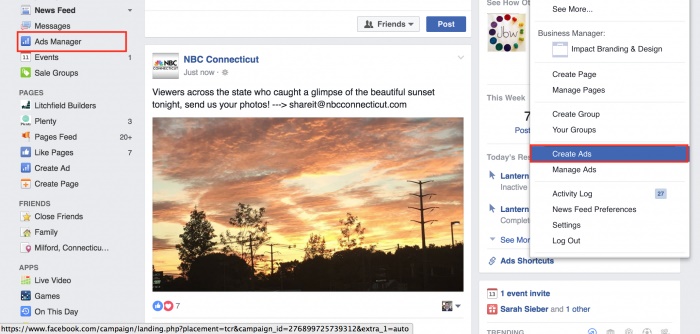
Kế tiếp, bạn cần phải thêm Facebook Pixel vào trang của mình. Nếu đây là lần đầu bạn tạo mới một pixel, Facebook sẽ hướng dẫn tận tình cho bạn cách thiết lập.
Bước 2: Thiết lập người xem (custom audience)
Sau khi hoàn thành thiết lập Facebook Pixel, hãy bắt đầu chọn lựa audience của mình thôi.
Trên góc trên cùng bên trái của Ads Manager, nhấn vào biểu tượng bên cạnh, bạn sẽ tìm thấy Audiences. Nhấn vào “Audiences”.
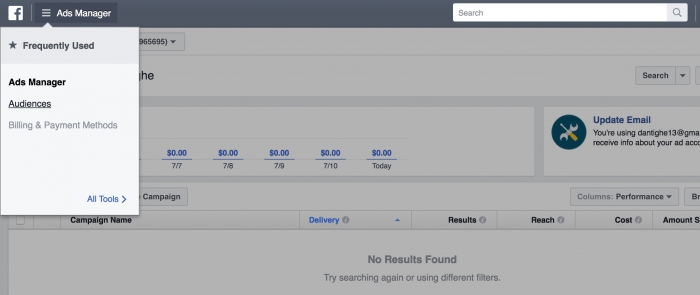
Ở đây, bạn sẽ muốn tạo custom audience dựa vào trang web truy cập. Sẽ có rất nhiều lựa chọn để tạo mới custom audience, dựa vào kiểu trang web cụ thể mà bạn muốn nhắm tới. Đây có thể là bất kì trang nào trên web của bạn (trang sản phẩm, form điền thông tin, landing page,…).
Trong quá trình tạo mới, điều quan trọng cần chú ý là xác định mục tiêu của bạn trong chiến dịch remarketing này và hành động cuối cùng bạn muốn khách hàng phải thực hiện.
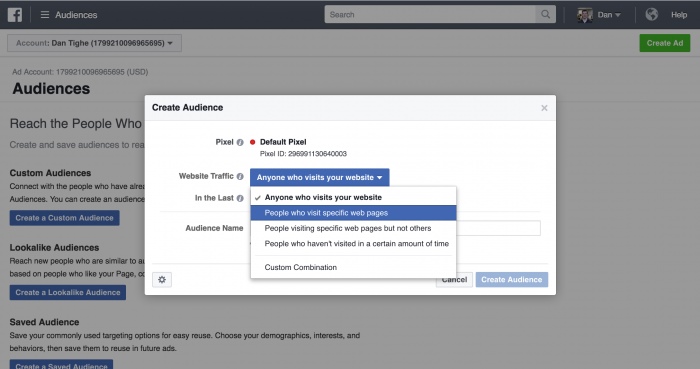
Một khi bạn đã đặt địa chỉ trang web thành công, Facebook sẽ lưu lại audience và bắt đầu lưu lại những người đã truy cập trang (khớp với custom audience được thiết lập).
Điều này sẽ tiêu tốn từ 12 tới 24 giờ phụ thuộc vào lượng truy cập trang web của bạn.
Bước 3: Tạo lập chiến dịch (campaign)
Thiết lập audience đã hoàn tất, tạo campaign nào!
Trong phần campaign, nhấn vào “tạo chiến dịch” (“create campaign”). Với mục tiêu remarketing, hãy chọn phần “đưa người dùng tới website của bạn” (“send people to your website”).
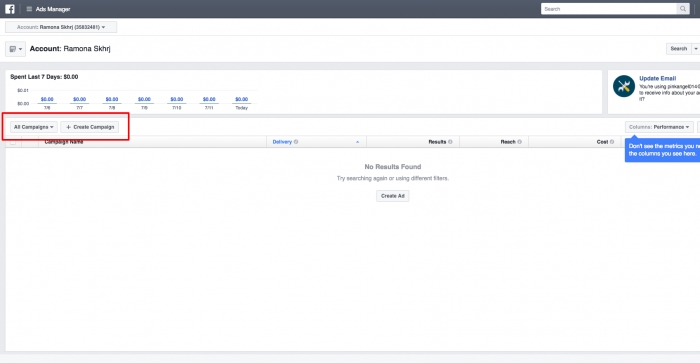
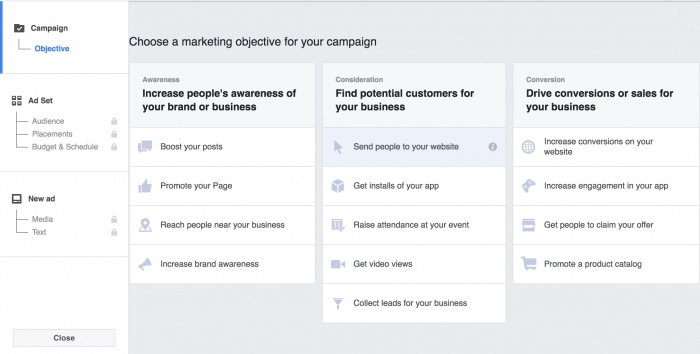
Sau khi chọn xong, bạn sẽ được chuyển tới trang tạo Ad (Ad Set). Tiếp tục chọn những thông tin bạn muốn tối ưu như audience, vị trí(placement), và ngân sách(budget) bạn muốn phân bổ trong campaign này nhé!

Từ đây, bạn vẫn có thể lựa chọn audience mà mình đã thiết lập từ bước 2.
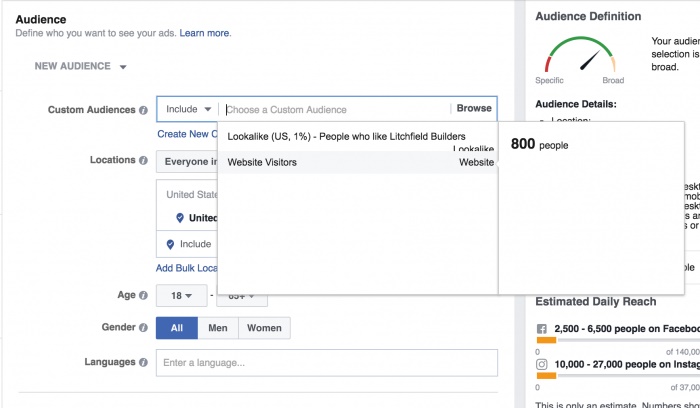
Để chi tiết hơn nữa, hãy lựa chọn một vài yếu tố đi kèm như:
- Vị trí địa lý
- Tuổi tác
- Giới tính
- Ngôn ngữ
- Sở thích
Tuy nhiên, bạn nên xem xét kiểu khách hàng mục tiêu hoặc người đã mua hàng bạn đã có được từ trước là ai, để bắt đầu thu gọn danh sách này nhé. Audiences của bạn nên là đối tượng dễ dàng nhắm tới dựa trên chân dung khách hàng. Và vì thế, đừng để bỏ sót bất kì cơ hội nào từ khách hàng tiềm năng nhé.
Đọc thêm: Cách tối ưu Facebook ads hiệu quả cần biết
Bước 4: Tạo quảng cáo (ads)
Bước cuối cùng, cũng là bước thú vị nhất!
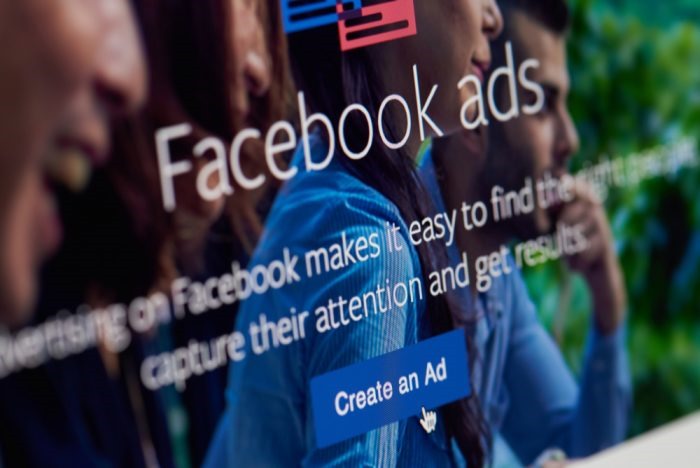
Ở đây, bạn cũng sẽ có quyền chỉnh sửa các lựa chọn mà bạn đã thiết lập từ trước.
Tiến tới phần ads, một trong những khía cạnh quan trọng nhất của ads chính là hình ảnh, đi cùng với câu chữ. Hãy giữ hình ảnh đơn giản, câu chữ tự nhiên, và chắc chắn quảng cáo của bạn sẽ hiện diện trên newsfeed.
Để chắc chắn, hãy sử dụng vài kiểu ads với hình ảnh, tiêu đề và phần miêu tả khác nhau để xem ads nào tác động tốt nhất với audience của bạn.
Bạn nên thử chạy campaign đầu tiên với budget “tiết kiệm” phụ thuộc vào công ty của mình. Campaign đầu tiên có lẽ không phải là xuất sắc nhất, nhưng đó là bài học để tiếp tục cải thiện campaign/ads cho những tuần sau. Cứ tiếp tục như vậy, bạn sẽ dần thấy được lead đang chảy vào phễu marketing của mình!
Tham gia khoá học Facebook Marketing để làm chủ kỹ năng toàn diện từ hoạch định kế hoạch đến vận hành quảng cáo thực chiến trên Facebook. Với 8 buổi học cô đọng, học viên sẽ nắm chắc kiến thức marketing trên facebook và trực tiếp thực hiện những chiến dịch quảng cáo thực tế.
Đăng ký ngay khoá học FACEBOOK MARKETING trước khai giảng 15 ngày để được ưu đãi 5% học phí.
Điền form đăng ký ngay để AIM tư vấn chi tiết hơn cho bạn!